İçeriğinizi Düzenlemek için Facebook Grup Birimlerini Nasıl Kullanabilirsiniz: Sosyal Medya İnceleyicisi
Facebook Grupları Facebook / / September 25, 2020
 Facebook grubunuzda bulunan içeriği ve kaynakları düzenlemek ister misiniz?
Facebook grubunuzda bulunan içeriği ve kaynakları düzenlemek ister misiniz?
Facebook grupları için Birimler özelliğinin nasıl yardımcı olabileceğini merak ediyor musunuz?
Bu makalede, Facebook gruplarında birimleri nasıl oluşturacağınızı ve kullanacağınızı keşfedin.
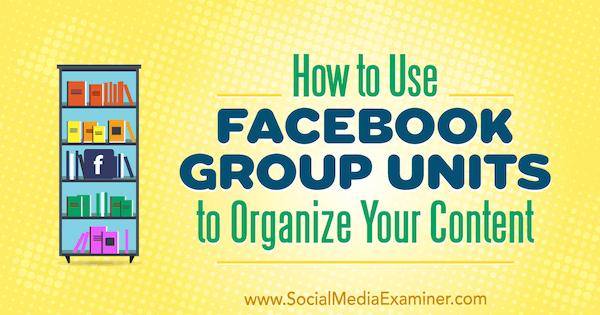
# 1: Facebook Grup Türünüzü Sosyal Öğrenmeye Ayarlayın
Facebook kısa süre önce Social Learning adlı yeni bir grup türü seçeneği ekledi. Bu şekilde sınıflandırılan gruplar, şunları yapmanızı sağlayan yeni Birimler özelliğine erişim kazanır. grubu çevrimiçi kurs içeriği için bir platform olarak kullanın ya da basitçe gönderilerinizi konuya göre düzenleyin.
İyi haber şu ki, Facebook grup türü hızlı ve kolaydır. Grubunuzun içinden, Daha fazla düğmesini tıklayın kapak fotoğrafı altında ve Grup Ayarlarını Düzenle'yi seçin.
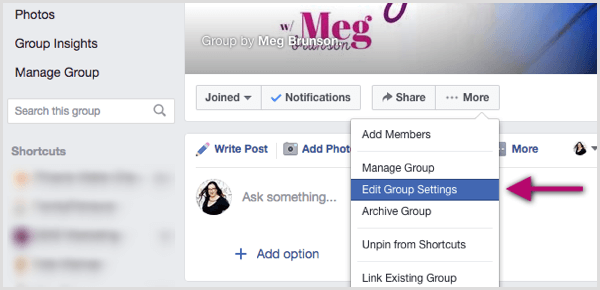
Buradan basitçe Değiştir bağlantısını tıklayın mevcut grup tipi sınıflandırmasının yanında ve Sosyal Öğrenimi seçin
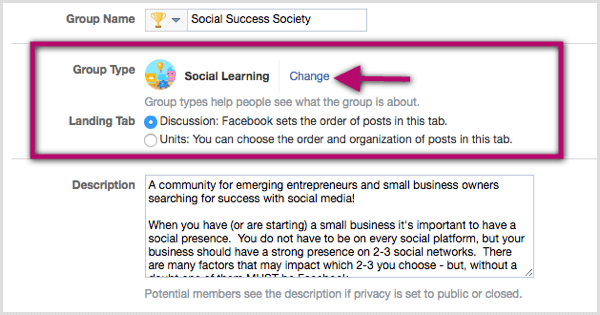
Elbette, bu bölüm düzenlenebilir olarak kalır, böylece Birimler özelliğinden artık yararlanmak istemediğinize karar verirseniz her zaman grup türünü geri değiştirebilirsiniz. Tercihiniz değişirse daha sonra açılış sekmesini de değiştirebilirsiniz. Grup türü ayarlandıktan sonra, grup birimlerinizi iyileştirmeye başlayabilirsiniz.
# 2: İlk Grup Ünitenizi Oluşturun
İlk grup biriminizi oluşturmaya hazır olduğunuzda, Birimler sekmesine gidin içinden Facebook grubu ve Birim Oluştur'u tıklayın.
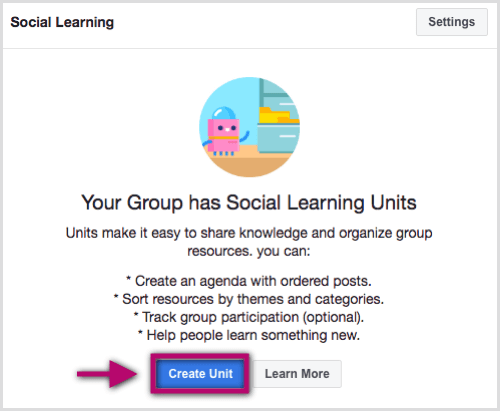
Grup biriminizi oluşturmak için, bir birim adı ve açıklaması girin. Sonra içeriğin isteğe bağlı olmasını isteyip istemediğinize karar verin. İçeriği gerekli hale getirirseniz, her grup üyesi bir tamamlama hedefi alır. Üniteyi tamamlamaları beklendiği konusunda bilgilendirilecek ve ilerlemelerini takip edebilecekler. Bu Birimi İsteğe Bağlı Yap'ı seçerseniz, gerekli olmayacak ve tamamlama hedeflerinde sayılmayacaktır.
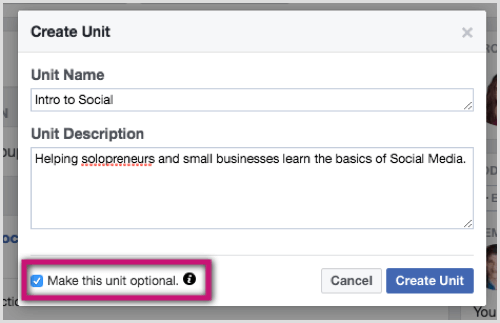
Bitirdiğinde mavi Birim Oluştur düğmesini tıklayın ve ilk biriminizi yaratmış olacaksınız.
# 3: Ünitenize İçerik Ekleyin
Bir sonraki adım, üniteye içerik eklemektir. Her birim 50'den fazla gönderi düzenleyebilir. (Henüz Facebook tarafından duyurulan bir sınır görmedim veya bu özelliği kullanan içinde bulunduğum grupların hiçbirinde bir sınıra ulaşmadım.) Bir birime iki şekilde içerik ekleyebilirsiniz: doğrudan bir grup birimine göndererek veya bir gruba mevcut bir gönderiyi ekleyerek birim.
Doğrudan Bir Grup Birimine Gönderin
İçin yeni içerik gönder doğrudan bir grup birimine, Birimler sekmesine gidin grubunuzun. Sen ne zaman yeni oluşturduğunuz birime tıklayıniçin boşluk göreceksiniz bir gönderi yaz, bir dosya ekleveya bir olay yaratünitenize dahil etmek istediğiniz unsurlara bağlı olarak.
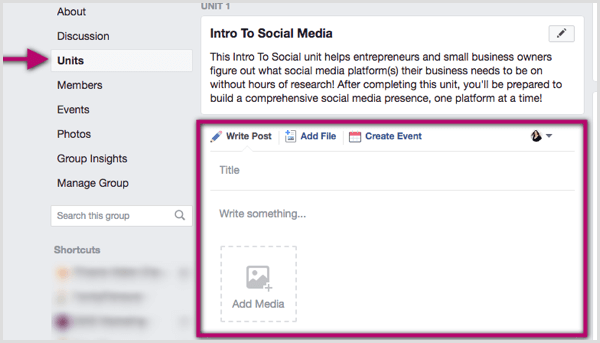
Geri kalan yazılarınızı eklemeye devam edin. Her gün üniteye 1-2 gönderi ekliyorum. Bu birim gönderileri grupta yayınlar olarak görünür, bu nedenle bunları kademeli olarak eklemek, grup üyelerinin içerikten bunalmamasına yardımcı olur.
Bir Birime Mevcut Bir Gönderi Ekleme
Bir birime mevcut bir gönderi eklemek istiyorsanız, grup duvarındaki gönderiye git ve üç küçük noktayı tıklayın sağ üst köşede. Gönderi menüsünden grup birimini seçin gönderiyi eklemek istediğiniz yere veya yeni bir birim oluşturmayı seçinposta için.
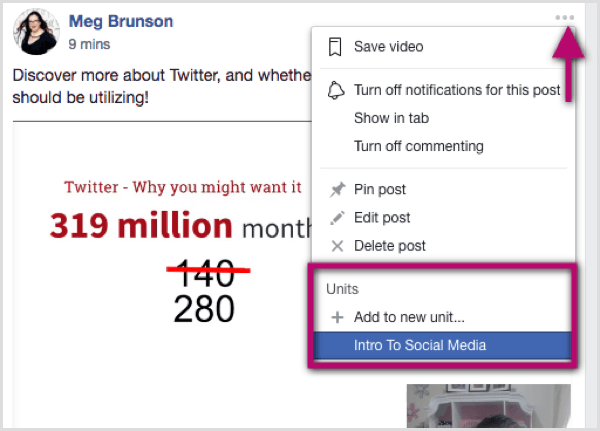
İstendiğinde, gönderi için bir başlık girin ve Birime Ekle'yi tıklayın. Gönderi daha sonra grup biriminde yayınlanacaktır.
YouTube Pazarlama Eğitimi Alın - Çevrimiçi!

YouTube ile etkileşiminizi ve satışlarınızı artırmak mı istiyorsunuz? Ardından, kanıtlanmış stratejilerini paylaşan en büyük ve en iyi YouTube pazarlama uzmanları toplantısına katılın. Şunlara odaklanan adım adım canlı talimat alacaksınız YouTube stratejisi, video oluşturma ve YouTube reklamları. Kanıtlanmış sonuçlar elde eden stratejileri uygularken, şirketiniz ve müşterileriniz için YouTube pazarlama kahramanı olun. Bu, Social Media Examiner'daki arkadaşlarınızdan canlı bir çevrimiçi eğitim etkinliğidir.
AYRINTILAR İÇİN TIKLAYINIZ - 22 EYLÜL SATIŞI SONA ERİYOR!# 4: Bir Grup Birimindeki Gönderileri Yeniden Sıralama
Bir birime birden fazla gönderi ekledikten sonra, üyeler Birimler sekmesini ziyaret ettiğinde bu yayınların sırasının anlamlı olduğundan emin olun. Tartışmalar sekmesindeki gönderi sıralaması her zaman en son etkinliğe dayalı olacaktır, ancak Birimler sekmesini özelleştirmek için bazı seçenekleriniz vardır.
Birimler sekmesinde, grup biriminin sağındaki üç noktaya tıklayın düzenlemek istiyorsun. Açılır menüde şunları yapabilirsiniz: gönderilerin adını, açıklamasını ve / veya sırasını düzenleyin bu grup içinde yer alır.
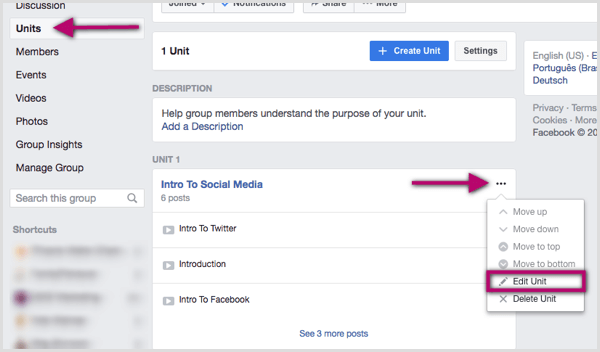
Sonradan sipariş ayarı varsayılan olarak en son eklenen gönderiyi ilk olarak listelemektir. Gönderileri yeniden sıralamak için gönderileri tercih ettiğiniz sıraya sürükleyip bırakın.
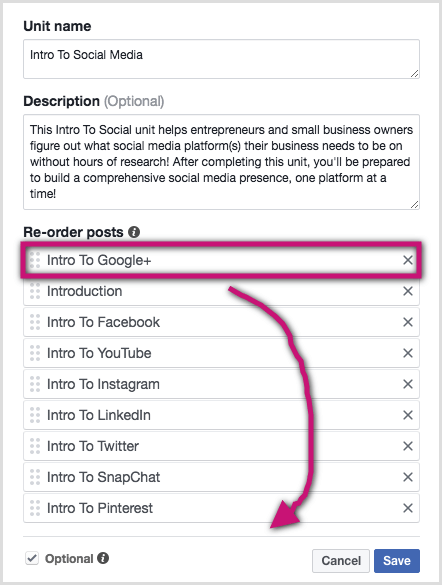
# 5: Grup Birimi Tamamlama Ayrıntılarını Analiz Edin
Bir grup yöneticisi olarak üyelerinizle aynı görünüme sahip olmayacağınızı unutmamak önemlidir. Üyeler Birimler bölümünde oturum açtıklarında, gerekli birimleri tamamlamak için kaydettikleri ilerlemeyi ve her bir birimin dökümünü göreceklerdir.
Aşağıdaki ekran görüntüsünde, gerekli 1 birimden 0'ının tamamlandığını ve gerekli bir birimde üyenin bir miktar ilerleme kaydettiğini görebilirsiniz. Üyenin "tamamlandı" olarak işaretlediği gönderilerde yeşil bir onay işareti vardır. Ünite başlığının altında, kullanıcının ünitede ne kadar ilerleme kaydettiğini gösteren yeşil bir ilerleme çubuğu görünür.
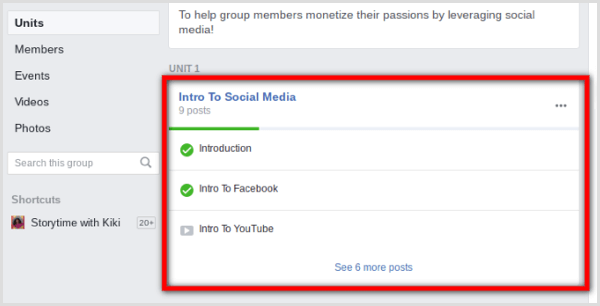
Grup üyeleri her üniteyi incelerken, gönderinin altındaki Bitti düğmesini tıklayarak her yayını tamamlandı olarak işaretleyebilirler. Bu, üyelerin ilerlemelerini takip etmelerine olanak tanır. Grubun ilerlemesini bir bütün olarak veya belirli üyeler olarak izlemek.
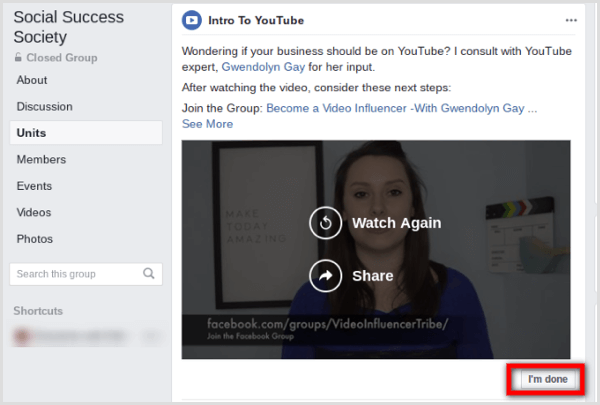
Grup yöneticisi olarak, Birimler sekmesinden bazı temel bilgileri, özellikle de birimleri kaç kişinin görüntülediğini öğreneceksiniz. Bununla birlikte, daha ayrıntılı istatistikler için, -e gidin Grup İçgörüleri sekme grubunuz içinde.
Buradan yapabilirsiniz kaç tane eğitim görevinin tamamlandığını görün. Diğer Tamamlama Ayrıntılarına tıklayın -e birime göre tam bir döküm gör. Bu bilgiler, üyelerin en sık hangi gönderileri tamamladığını belirlemenize yardımcı olur. İçin belirli bir üye için ilerlemeyi gör, Üye Adı kutusuna üyenin adını girin.
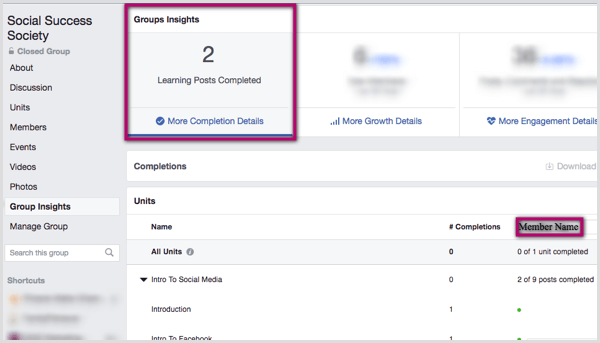
# 6: Grup Birimlerini Kullanmanın 5 Yolu
Artık Facebook grup birimlerini nasıl kuracağınızı ve kullanacağınızı bildiğinize göre, grubunuzu geliştirmek için bunlardan yararlanabileceğiniz yaratıcı yollara bakalım.
Yeni Üyeler Hoş Geldiniz
Sen ne zaman grubunuza yeni üyelere hoş geldiniz, her yönetici ve / veya moderatörü tanıtın ve kuralları ve beklentileri ana hatlarıyla belirtin. Bu içeriği zorunlu hale getirirseniz (İsteğe Bağlı kutusunu işaretlemeyerek), her üyenin ilerlemesini izleyebilir ve her adımı tamamlandı olarak işaretlemelerini sağlayabilirsiniz.
Konusal Eğitim İçeriği Sağlayın
Üyeleri bir grubun parçası olarak ücretlendirmenin Facebook'un hizmet şartlarına aykırı olduğunu unutmayın. Grup, bir ürün veya hizmet satın almak için bir "bonus" olabilir, ancak gruptan doğrudan para kazanamazsınız. Ücretsiz kurs içeriğini yüklemek, grup üyelerinin minimum bilgi temeline sahip olmasını sağlar; bu, grubunuz ileri düzey konuları ele alıyorsa yararlıdır.
Güncellemeleri ve Son Dakika Haberleri Toplayın
Grubunuzla ilgili son dakika haberleri ve güncellemeler için bir birim oluşturun. Bu güncellemeleri tarihe göre sipariş edin üyelerin, grup tarafından önemli görülen güncellemeleri (başka türlü diğer grup sohbetlerinde kaybolabilecek gönderiler) hızlı ve kolay bir şekilde bulabilecekleri bir yere sahip olmasına izin vermek.
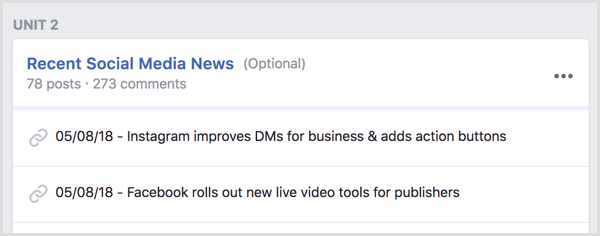
Meydan Okuma
İçin grubunuzla iletişime geçin, 7-10 günlük içerik planlayın ve sonra bir birimde organize etgelecekteki üyeler için. Yarışmadaki herhangi bir "ev ödevi", gönderinin yorumlarında veya Tartışmalar sekmesinde yayınlanabilir.
Kaynakları ve Bağlantıları Sağlayın
Grup üyelerinin bulmasını kolaylaştırmak için sık başvurulan dosyaları, etkinlikleri veya bağlantıları düzenleyin.
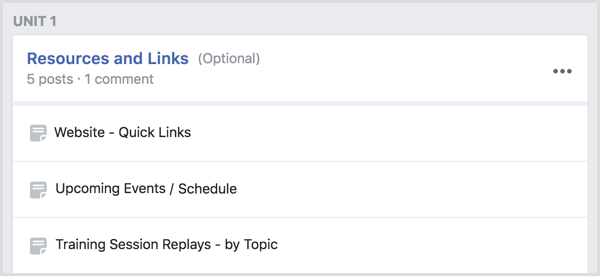
İpucu: Facebook ödünç alınmış bir platform olduğu için (yani ona sahip olmadığınız), size tavsiye ederim tüm içeriğinizin yedeğini saklayın sadece gruba bir şey olması durumunda. Ayrıca isteyebilirsin grup üyelerinden oluşan bir e-posta listesi oluştur aynı nedenle (birimler aracılığıyla sağladığınız içeriğe ek olarak) tercihler sunarak.
Sonuç
Facebook grup türünüzü Social Learning olarak değiştirdiğinizde, Units sekmesine erişim kazanırsınız. Yeni üyeleri karşılama, bir meydan okumayı kolaylaştırma, kurs içeriği sunma veya gönderileri düzenleme dahil olmak üzere grubunuzla çeşitli şekillerde etkileşim kurmak için birimlerden yararlanabilirsiniz. Facebook grup birimleri, grup üyelerinizin ilerlemesini izlemenize ve üyeleriniz arasında hangi birimlerin ve gönderilerin en popüler olduğunu analiz etmenize olanak tanır.
Ne düşünüyorsun? Grubunuza Birimler sekmesini eklediniz mi? Birimlerde ne tür içerik paylaşacaksınız? Lütfen düşüncelerinizi aşağıdaki yorumlarda paylaşın.


